Betulkan terbaik untuk ralat dxgi_error_device_hung pada Windows 10
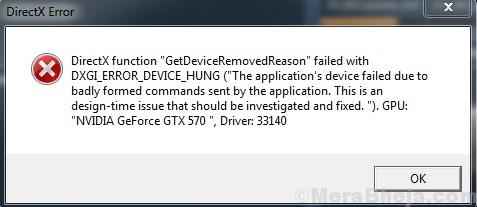
- 3061
- 47
- Dave Kreiger V
Permainan video adalah salah satu aplikasi yang paling menarik di PC Windows. Walau bagaimanapun, yang mewah dengan grafik yang canggih diketahui menghadapi masalah. Satu kes yang diketahui adalah dengan kesilapan:
Dxgi_error_device_hung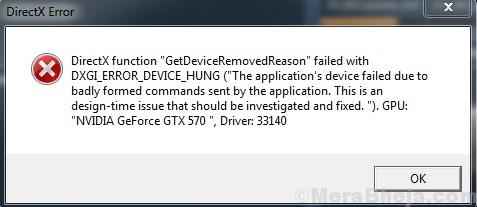
Sebab
Kesalahan ini bermaksud permohonan gagal dilancarkan kerana arahan buruk yang dihantar oleh permohonan ke sistem, yang seterusnya menyebabkan konflik.
Cuba penyelesaian satu persatu untuk menyelesaikan masalah:
Isi kandungan
- Penyelesaian 1] Kemas kini pemacu grafik
- Penyelesaian 2] Jangan overclock sistem anda
- Penyelesaian 3] Nyahpasang Pengalaman GeForce
- Penyelesaian 4] Lumpuhkan Penyegerakan Awan Wap
- Penyelesaian 5] Kemas kini Windows
Penyelesaian 1] Kemas kini pemacu grafik
Oleh kerana masalahnya adalah dengan grafik, kita dapat mengandaikan bahawa pemandu grafik tidak menyokong fungsi. Walau bagaimanapun, dengan masa, ketika dan ketika permainan baru dilancarkan, syarikat mengemas kini pemacu grafik dengan sewajarnya. Kami boleh mengemas kini pemacu dan periksa sama ada ia membantu. Inilah prosedur untuk mengemas kini pemandu.
Langkah ini sangat penting jika anda memasang permainan yang baru dilancarkan. Sebabnya ialah kami menyemak laman web Intel, pemandu grafik dikemas kini dengan kerap, kebanyakannya hanya untuk menyokong permainan. Sebaliknya, jika anda mengklik pada pautan untuk membuka halaman untuk pemacu grafik, ia akan menunjukkan permainan mana yang mereka menyokong. Inilah pautan ke pusat muat turun Intel untuk pemandu grafik.
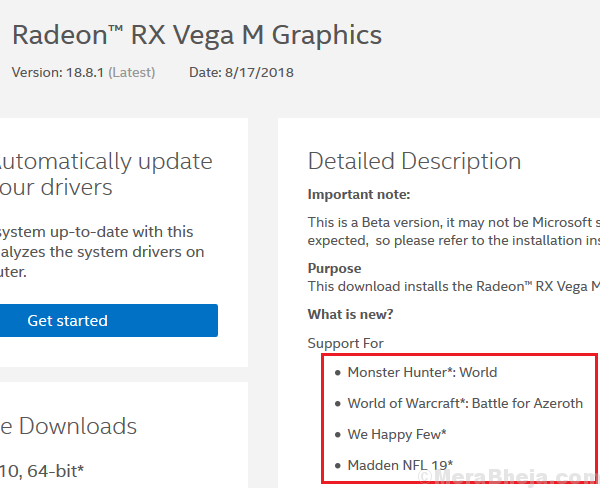
Penyelesaian 2] Jangan overclock sistem anda
Sekiranya anda pernah mengatasi sistem anda, anda akan tahu bagaimana ia telah dibatalkan. Tetapan itu tidak boleh diubah. Kadang -kadang melalui BIOS, kadang -kadang melalui tetapan GPU, overclocking boleh membahayakan sistem dan masih tidak membantu dengan permainan.
Penyelesaian 3] Nyahpasang Pengalaman GeForce
Walaupun pengalaman GeForce membantu mengoptimumkan tetapan permainan, tidak perlu atau disyorkan. Biasanya, enjin permainan mengambil tetapan yang disyorkan dan cuba menyegerakkan sama dengan sistem.
1] Tekan Menang + r untuk membuka Jalankan tetingkap. Taipkan panel kawalan dan tekan Enter untuk membuka panel kawalan.
2] Pergi ke PRogram dan ciri -ciri. Ia akan memaparkan senarai pada program yang dipasang pada sistem.
3] Cari Pengalaman GeForce dalam senarai. Klik kanan dan Nyahpasang ia.
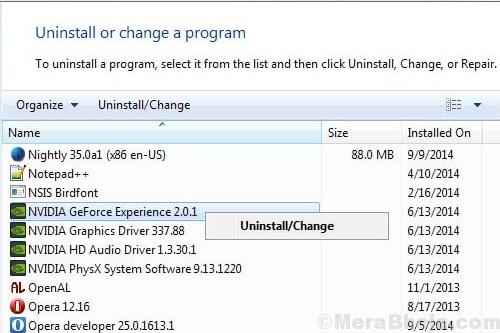
Penyelesaian 4] Lumpuhkan Penyegerakan Awan Wap
Ramai pengguna telah menyebut bahawa melumpuhkan penyegerakan awan stim akan membantu dalam menyelesaikan masalah.
1] Buka pelanggan stim permainan anda.
2] Klik kanan pada permainan yang menyusahkan dan pilih Sifat.
3] Pergi ke tab kemas kini dan Nyahtanda kotak semak yang sepadan dengan Dayakan penyegerakan awan wap.
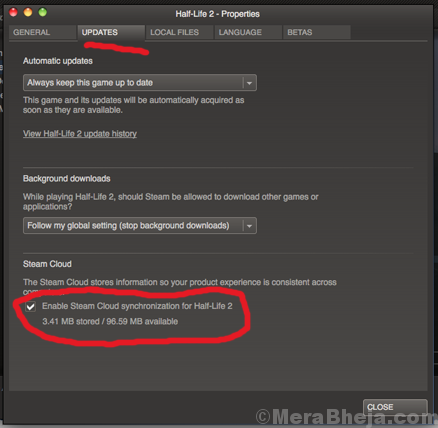
4] Memohon perubahan dan mula semula sistem.
Pembetulan ini berfungsi dengan baik untuk masalah dengan Call of Duty: WWII.
Penyelesaian 5] Kemas kini Windows
Kita perlu mengemas kini tingkap ke binaan terkini. Dengan binaan terkini, kami merujuk kepada kemas kini kumulatif terkini. Inilah prosedur untuk mengemas kini Windows.
Kadang -kadang, hanya cuba mengemas kini Windows melalui tetapan Windows mungkin tidak mencukupi. Ia akan menyebut bahawa ia telah mengemas kini tingkap walaupun tidak akan membantu.
Dalam kes sedemikian, kami dapat mengemas kini Windows melalui PowerShell Pentadbiran.
1] Klik kanan pada butang Mula dan pilih Windows PowerShell (admin).
2] Taipkan CMD dalam tetingkap PowerShell dan tekan Enter. Tunggu ia menjadi arahan arahan seperti arahan.
3] Taipkan arahan berikut dan tekan Enter:
Wuauclt.exe /updatenow
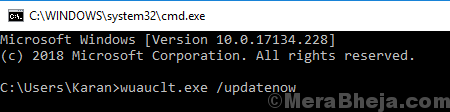
Perintah itu memerlukan masa untuk berlari, kadang -kadang sehingga satu jam. Biarkan ia melakukan tugasnya dan mulakan semula sistem.
Semoga ia membantu!
- « Pembetulan terbaik untuk alat penciptaan media Windows 10 tidak dapat mencari USB
- Cara membuat akaun pengguna tempatan baru di Windows 10 »

